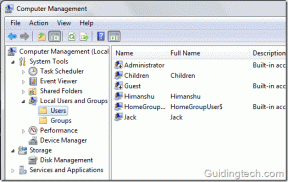Korzystanie z aplikacji pulpitu zdalnego w systemie Windows 8 do połączeń zdalnych
Różne / / December 02, 2021

Chociaż koncepcja Pulpitu zdalnego istniała w poprzednich wersjach systemu Windows, począwszy od dni XP, znajdziesz go o wiele lepiej w Windows 8 z całym atrakcyjnym wyglądem i łatwym dostępem do interfejsu Metro. Zobaczmy więc, jak korzystać z Pulpitu zdalnego w systemie Windows 8.
Zanim zaczniemy, upewnij się, że zarówno komputer kliencki, jak i serwer są podłączone do tej samej sieci.
Konfigurowanie połączenia pulpitu zdalnego
Krok 1: Otwórz ekran startowy systemu Windows 8 i uruchom Aplikacja Metro pulpitu zdalnego. Jeśli domyślnie nie znajdziesz aplikacji na ekranie startowym, musisz pobrać ją ze Sklepu Windows. Możesz skorzystać z pomocy Wyszukiwanie metra w systemie Windows 8 aby znaleźć aplikację.

Krok 2: Po uruchomieniu aplikacja poprosi Cię o podanie adresu IP komputera, z którym chcesz się połączyć. Możesz użyć
ipconfigPolecenie wiersza polecenia na urządzeniu klienckim, aby poznać adres IP. Podczas podłączania komputerów znajdziesz kilka opcji związanych z VPN i pomoc na pulpicie.
Krok 3: Po połączeniu aplikacja poprosi o podanie danych logowania do komputera klienckiego. Jeśli komputer jest skonfigurowany do pracy z Konto internetowe Microsoft podczas logowania mogą pojawić się błędy. Sam napotkałem ten problem podczas testowania aplikacji. Jako rozwiązanie należy podać adres e-mail konta Microsoft połączonego z komputerem i hasło logowania.

Jeśli korzystasz z konta lokalnego, nie będzie z tym większego problemu. Możesz zaznaczyć opcję zapamiętywania poświadczeń, jeśli chcesz regularnie łączyć się z komputerem.
Krok 4: Gdy łączysz się z urządzeniem po raz pierwszy, otrzymasz komunikat ostrzegawczy. Wystaw czek Nie pytaj mnie ponownie i kliknij Połącz mimo to przycisk.

Jeśli wszystko poszło dobrze, natychmiast połączysz się z urządzeniem klienckim. Testowałem aplikację na dwóch komputerach z systemem Windows 8 Consumer Preview x64 i działała idealnie.

Jeśli połączysz się z więcej niż jednym urządzeniem za pomocą jednego hosta, otrzymasz podgląd miniatur wszystkich urządzeń wraz z ich adresem sieciowym. Następnym razem wystarczy kliknąć miniaturę, aby połączyć się z komputerem klienckim, jeśli zaznaczono opcję zapamiętywania poświadczeń.

Wniosek
Dzięki Metro touch Pulpit zdalny w systemie Windows 8 stał się o wiele prostszy i łatwiejszy. Jeśli jesteś osobą, która musi administrować wieloma komputerami w sieci, na pewno pokochasz system Windows 8.
Najlepsze źródło obrazu: Microsoft